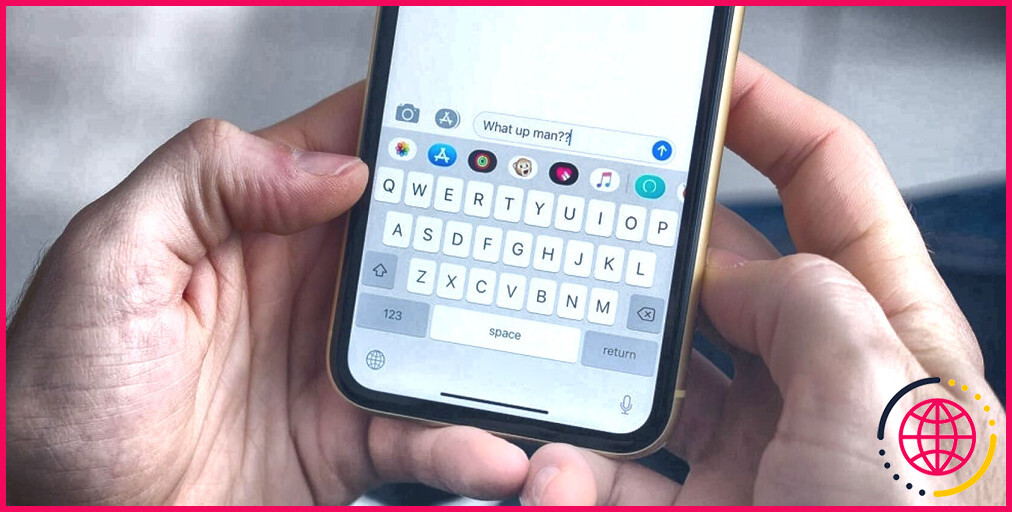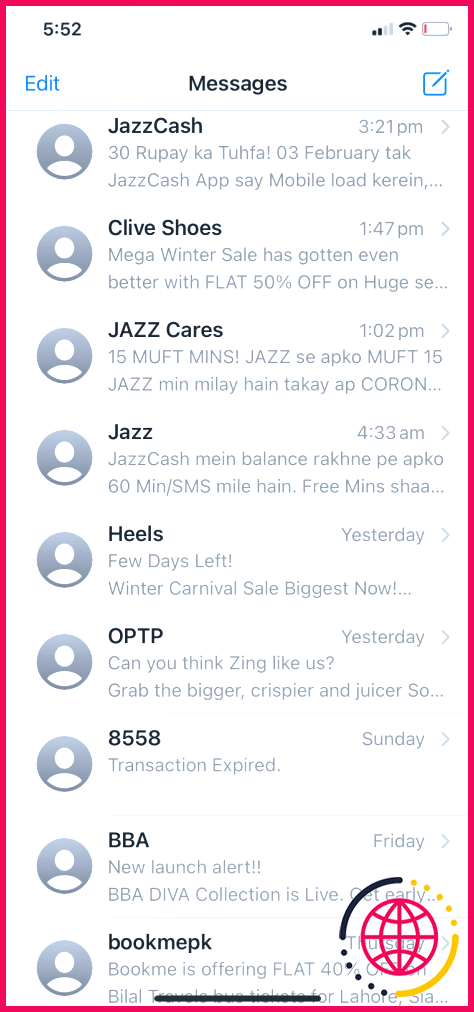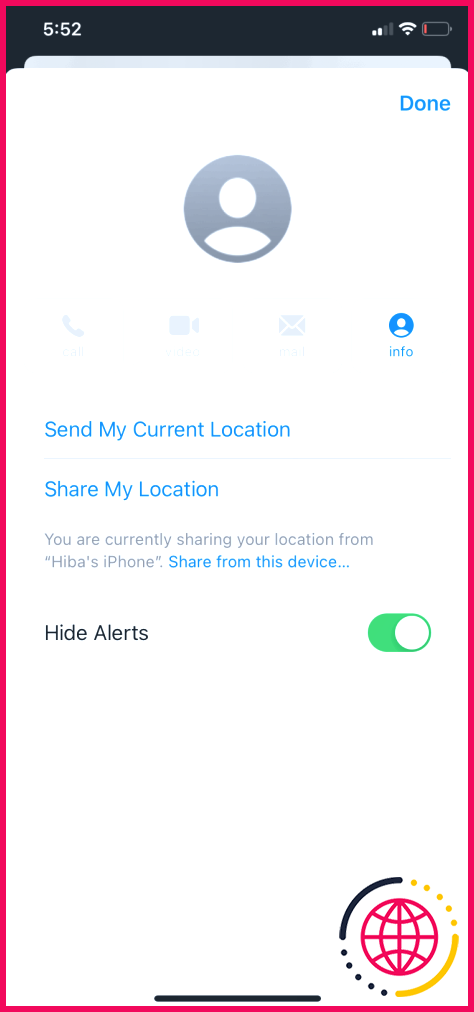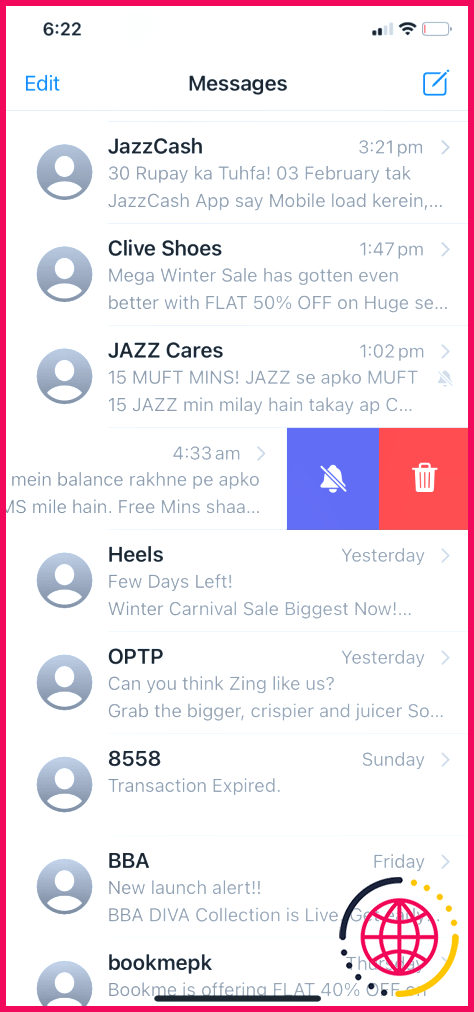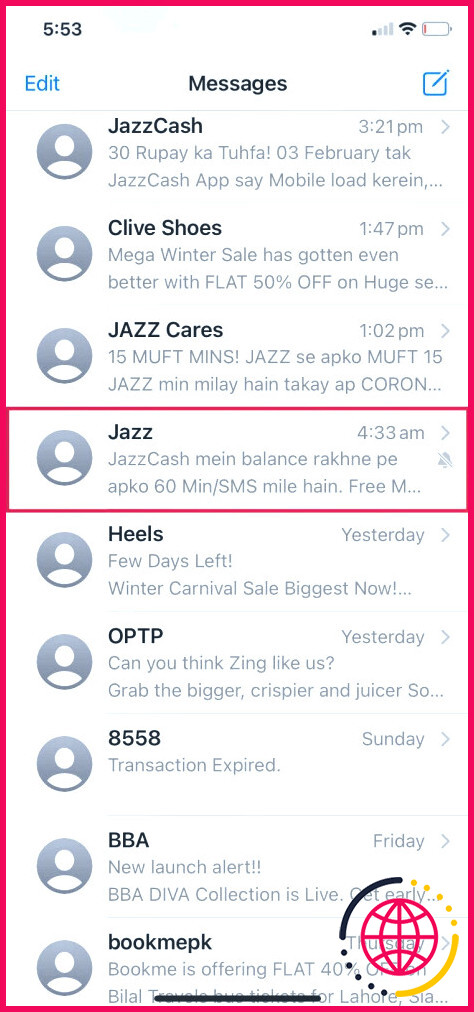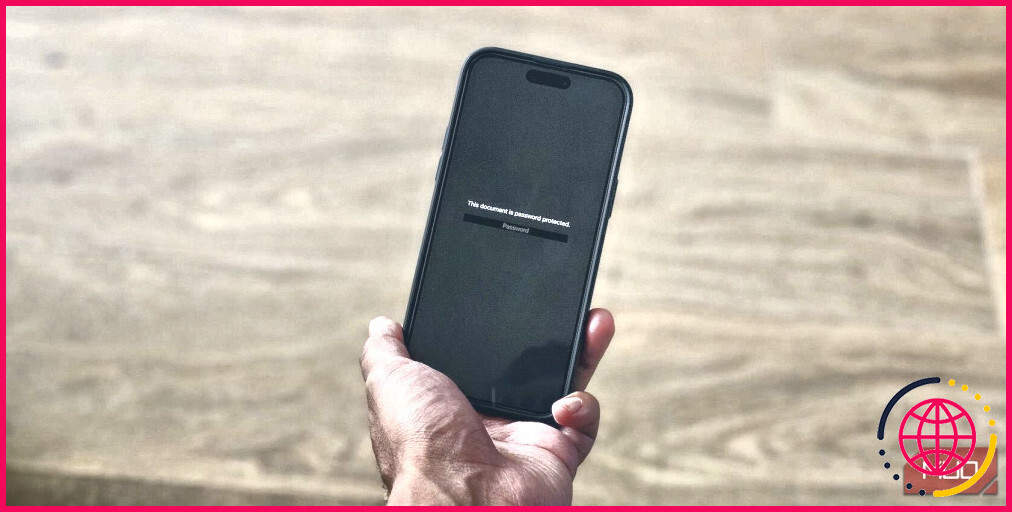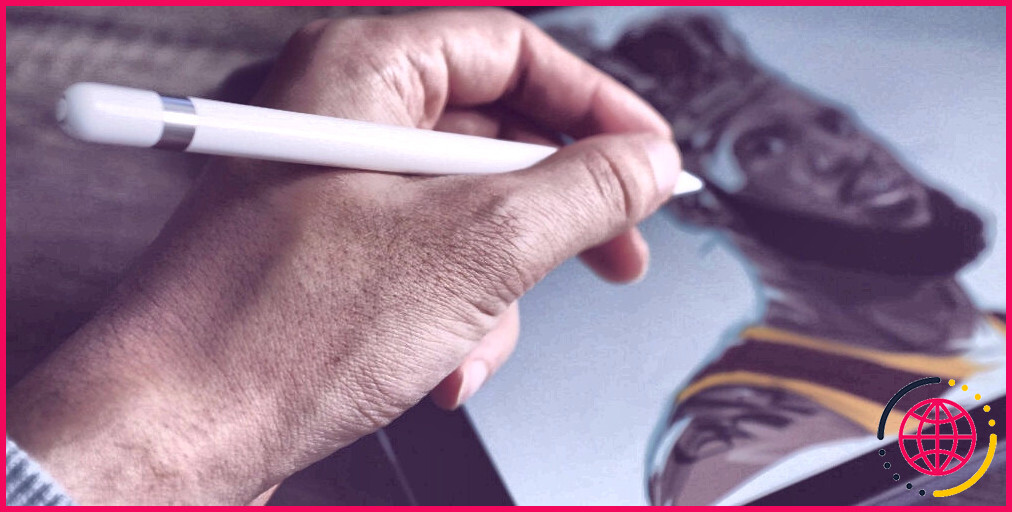Comment mettre en sourdine les notifications de messages texte de quelqu’un sur votre iPhone
S’il y a un contact dans votre application Messages pour lequel vous ne souhaitez pas recevoir de notifications, une fonction intégrée vous permet de mettre en sourdine les notifications pour ce contact.
Le plus intéressant ? Le contact ne sera pas averti que vous l’avez mis en sourdine, et vous éviterez ainsi d’encombrer le Centre de notifications.
Voyons donc les étapes à suivre pour mettre en sourdine une conversation textuelle sur un iPhone.
Comment mettre en sourdine les notifications de messages pour une seule personne sur un iPhone ?
Lorsque vous coupez le son d’une conversation textuelle sur votre iPhone, vous ne recevrez plus de notifications de la part de cette personne jusqu’à ce que vous rétablissiez le son. Cependant, vous pouvez toujours voir ses textes lorsque vous ouvrez l’application, de sorte que vous pouvez toujours choisir de les lire si vous le souhaitez.
Vous voulez savoir comment rendre silencieux les messages texte de certains contacts sur votre iPhone ? Voici la marche à suivre :
- Lancez l’application Messages et ouvrez le fil de conversation avec le contact que vous souhaitez mettre en sourdine.
- Touchez l’icône du contact en haut de l’écran.
- Activez la bascule pour Masquer les alertes. Vous verrez une icône de cloche avec une barre oblique pour indiquer qu’un contact a été mis en sourdine.
Comment mettre en sourdine les messages texte de l’iPhone encore plus rapidement
Voici une autre méthode simple et rapide pour mettre en sourdine les messages d’un contact sur votre iPhone :
- Ouvrez le menu Messages et trouvez le contact dans votre liste de conversations récentes.
- Glissez vers la gauche sur le contact que vous souhaitez mettre en sourdine.
- Tapez sur le sonnerie . Vous remarquerez que la même cloche apparaît à côté de la conversation pour indiquer qu’elle a été mise en sourdine.
Pour rétablir le son d’un contact, vous pouvez glisser sur une conversation en sourdine et appuyer à nouveau sur l’icône de la cloche, ou vous pouvez appuyer sur l’icône du contact comme indiqué ci-dessus et désactiver l’interrupteur de Masquer les alertes.
Avant de mettre un contact en sourdine, une question vous préoccupe peut-être : Si vous coupez le son de quelqu’un sur iMessage, cette personne le saura-t-elle ? La réponse est non.
Votre secret est bien gardé, et vous pouvez désactiver les notifications de texte sans crainte. C’est l’une des astuces les plus intéressantes pour tirer le meilleur parti de l’application Messages.
Comment mettre en sourdine toutes les notifications de tout le monde sur votre iPhone ?
Si vous souhaitez mettre temporairement en sourdine toutes les notifications, tous les messages et tous les appels, vous pouvez vous rendre à l’adresse suivante Focus en Réglages et activez Ne pas déranger. Ensuite, choisissez de laisser passer les notifications de contacts particuliers si nécessaire.
Vous ne voulez plus recevoir d’appels ou de SMS d’un certain contact sur votre iPhone ? Le meilleur moyen est de bloquer son numéro de téléphone sur votre iPhone.
Finies les notifications textuelles indésirables
Si vous devez bloquer des contacts si vous ne souhaitez pas recevoir de messages ou d’appels de leur part, la solution la plus simple consiste à bloquer leur numéro de téléphone sur votre iPhone. Masquer les alertes dans l’application Messages est un moyen facile de s’assurer que vous ne recevez pas de notifications de messages texte indésirables.
Il vous suffit d’activer la bascule pour un contact ou de glisser et de toucher l’icône de la cloche pour les mettre en sourdine. Mais si vous voulez arrêter les appels entrants et les notifications de texte de tout le monde, mettez votre iPhone en mode Focus ou Ne pas déranger à la place.